חיבור דף נחיתה שלח-מסר (דף 2 מתוך 4)
שלב ב – הדבקת קוד ההתממשקות בתוך דף הנחיתה שלכם
- היכנסו לממשק עריכת דף הנחיתה שלכם במערכת שלח מסר.
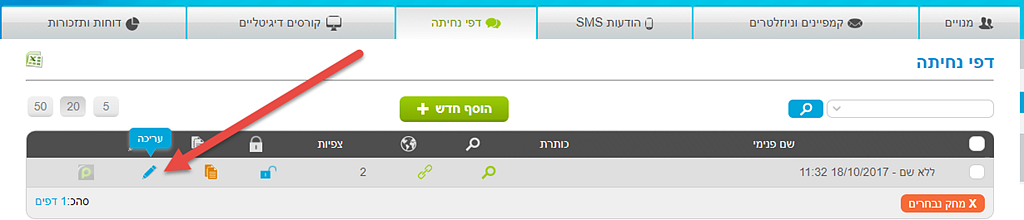
- בחרו בטופס יצירת קשר ולחצו על "עריכת טופס".
- עברו ל"הגדרות הטופס".
- בחרו באופציה "דף תודה משלך".
- הדביקו את ה- API אשר הפקתם בשלב הקודם כולל lm_form ו- lm_key.
- לחצו על "הצג אפשרויות מתקדמות".
- סמנו v ב- "הוסף לכתובת זו את הפרטים שהמנוי מילא בטופס".
- לחצו על "הטמע טופס בדף".
- שמרו.
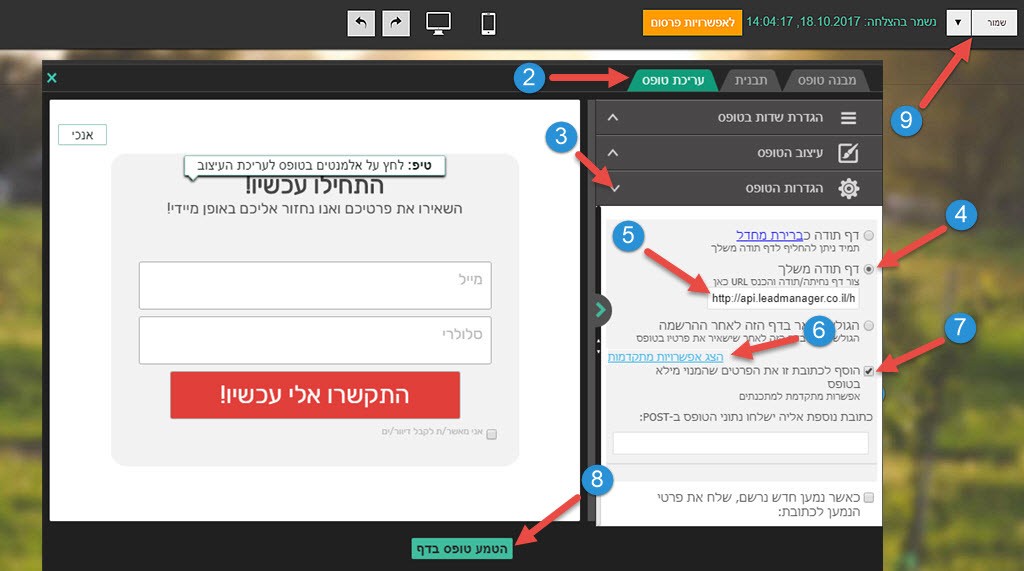
- דרכי התממשקות למערכת
- התממשקות לערוץ טופס אינטרנט
- התממשקות באמצעות הטמעת קוד JavaScript
- התממשקות באמצעות הטמעת קוד HTML
- פלאגין לאתרי וורדפרס - WordPress
- חיבור טופס אלמנטור ב- WordPress
- חיבור טופס Facebook Lead Ads
- חיבור טופס Google Lead Form
- קליטת לידים ממערכת Zapier
- שידור לידים למערכת Zapier
- קליטת לידים מ- TikTok בעזרת מערכת Zapier
- שידור לידים למערכת Make
- חיבור דף נחיתה שלח-מסר
- קליטת לידים ממערכת Make
- חיבור דף נחיתה Pagewiz
- קליטת לידים ממערכת inwise
- חיבור מספרים וירטואליים
- חיבור דף נחיתה Smoove
- חיבור דף נחיתה רב-מסר
- חיבור אתר WIX
- חיבור טופס ActiveTrail
- הטמעת פיקסל (PIXEL) בדף "תודה"
- קליטת לידים באמצעות דוא"ל ב-REGEX
- שידור לידים למערכות חיצוניות
- טעינת לידים מקבצי אקסל (Excel)
- הגדרת אינטגרציות ל- WhatsApp
- התממשקות ל-WhatsApp באמצעות WATI
- התממשקות ל-WhatsApp באמצעות Texter
- התממשקות ל-WhatsApp באמצעות Wassenger
- התממשקות ל-WhatsApp באמצעות Flow
- האם הדף / הטופס מעביר את הנתונים באופן תקין?
- דוגמאות קוד
